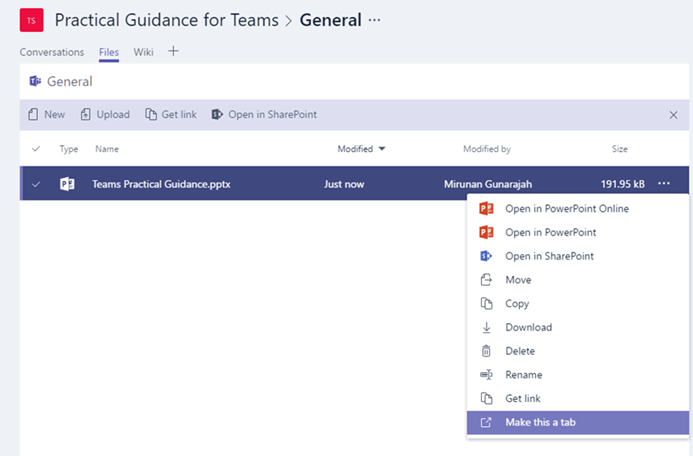- Microsoft Teams არის თანამშრომლობის აუცილებელი ინსტრუმენტი კომპანიებისა და თანამშრომლებისთვის
- პლატფორმა ყოველდღიურად აწვდის მილიონობით ბიზნესს, ეხმარება მათ ინფორმაციისა და ფაილების გაცვლაში
- ბევრ მომხმარებელს უჩიოდა Microsoft Teams– ის ინსტალაცია ან გაშვება თავისთავად. თუ იმავე საკითხს განიხილავთ, ეს სახელმძღვანელო დაგეხმარებათ მისი მოგვარებაში
- ჩვენ გირჩევთ მარკირებას MS Team– ის პრობლემების მოგვარების სახელმძღვანელოების ეს კოლექციაიმ შემთხვევაში თუ მოგვიანებით დაგჭირდებათ

ეს პროგრამა თქვენს დრაივერებს განაგრძობს მუშაობას და ამით გიცავთ კომპიუტერის ჩვეულებრივი შეცდომებისა და აპარატურის უკმარისობისგან. შეამოწმეთ თქვენი ყველა მძღოლი ახლა 3 მარტივ ეტაპზე:
- ჩამოტვირთეთ DriverFix (დადასტურებული ჩამოტვირთვის ფაილი).
- დააჭირეთ დაიწყეთ სკანირება იპოვონ ყველა პრობლემატური მძღოლი.
- დააჭირეთ განაახლეთ დრაივერები ახალი ვერსიების მისაღებად და სისტემის გაუმართაობის თავიდან ასაცილებლად.
- DriverFix გადმოწერილია ავტორი 0 მკითხველი ამ თვეში.
Microsoft– მა შექმნა ერთიანი საკომუნიკაციო პლატფორმა
Microsoft გუნდები ჯერ კიდევ 2017 წელს. ათასობით ადამიანი ურჩევნია გამოიყენოს იგი რეგულარულად სამუშაო ადგილების ჩეთებისთვის, ვიდეო შეხვედრებისთვის და სხვა.ამასთან, ზოგიერთ შემთხვევაში, ეს პროგრამა თქვენს სისტემაში იხსნება ყოველ ჯერზე, როდესაც ჩართავთ მას. ცოტა ხნის წინ, ერთი Redditor გაუზიარა მსგავსი გამოცდილება და დახმარება სთხოვა საზოგადოებას.
ჩემი ლეპტოპი ავტომატურად ამონტაჟებს და ხსნის Office Teams აპს, როდესაც ჩემს კომპიუტერს ვრთავ, არ აქვს მნიშვნელობა რამდენჯერ ვშლი. გთხოვთ დამეხმაროთ ამის შეჩერებაში.
ვიღაცამ მოიფიქრა იმის შესახებ, თუ რატომ იწყებს მუშაობას გუნდები აპი.
თუ თქვენი კომპიუტერი Azure AD- შია ჩართული, ადმინისტრატორს შეუძლია დააინსტალიროთ Office და ზოგიერთ Office 365 ლიცენზიაში შედის გუნდები, რომლებიც ინსტალაციას იწყებენ Windows– ით, გინდა თუ არა ეს.
მათ, ვინც მსგავს პრობლემებს განიცდის, შეუძლიათ პრობლემის გადაჭრის ერთ – ერთი შემდეგი გამოსავალი სცადონ.
ნაბიჯები Microsoft Team- ის თვითონ ინსტალაციის ან გაშვების თავიდან ასაცილებლად
არსებობს გამოსავალი, რომელიც უმეტეს შემთხვევაში მუშაობს, გადადით პროგრამების სიაში და იპოვნეთ Teams-machine wide installer. უბრალოდ წაშალეთ დეინსტალატორი და ამან ხელი უნდა შეუშალოს Microsoft Team– ის საკუთარ ინსტალაციას თქვენს კომპიუტერში.
თუ საკითხი გამეორდება, გადადით შემდეგ გამოსავალზე.
1. შეცვალეთ პარამეტრები
ჩვენ ხშირად თავს არ ვიწუხებთ ჩვენს სისტემებზე დაინსტალირებული აპების პარამეტრების შემოწმების მიზნით. ჩამონტაჟებული ვარიანტია, რომელიც მომხმარებლებს საშუალებას აძლევს, ატვირთონ აპი სისტემის გაშვებისას.
გახსენით გუნდი აპის პარამეტრების გვერდი და მონიშნეთ ოფცია "Startup at login".
2. გამორთეთ არასაჭირო პროგრამები
არსებობს მრავალი პროგრამა, რომელიც მუშაობს ფონზე. თქვენ ხელით უნდა გამორთოთ არასაჭირო პროგრამები.
- გასახსნელად დააჭირეთ Ctrl + Shift + Esc კლავიშებს Პროცესების ადმინისტრატორი.

- ნავიგაცია Დაწყება ჩანართი და მოძებნეთ Office Teams აპი.
- დააჭირეთ მაუსის მარჯვენა ღილაკს და აირჩიეთ გამორთვა საკითხის მოსაგვარებლად.
3. შეამოწმეთ თქვენი ანგარიშის ტიპი
ვინდოუსის ბევრ მომხმარებელს არ აქვს წარმოდგენა, რომ სამუშაო ანგარიში მოყვება წინასწარ განსაზღვრულ პარამეტრებს.
ამიტომ, თქვენი სამუშაო ანგარიში შეიძლება იყოს პასუხისმგებელი იძულებითი ინსტალაციისთვის. პირად ანგარიშზე გადართვა შეიძლება დროებითი გამოსავალი იყოს, რათა Microsoft Team თავიდან აიცილოს საკუთარი ინსტალაცია.
4. გადატვირთეთ Office 365 პაკეტი
თუ ზემოხსენებული გადაწყვეტილებები არ მუშაობს, შეგიძლიათ წაშალოთ და დააინსტალიროთ მთელი Office 365 Suite.
ქვემოთ კომენტარი დატოვეთ, თუ მსგავსი პრობლემები გქონიათ.
ხშირად დასმული შეკითხვები
Microsoft Teams არის ბიზნეს თანამშრომლობისა და პროდუქტიულობის პლატფორმა, რომელიც ინტეგრირებულია Office 365 Suite- ში. გუნდები თქვენს კომპიუტერში ხელმისაწვდომია იმის გამო, რომ თქვენ დააინსტალირეთ, მაგრამ თქვენ ეს დაგავიწყდათ, ან ინსტრუმენტი მოვიდა Office- სთვის.
თუ ხშირად დისტანციურად მუშაობთ, დიდი გუნდის ნაწილი ხართ, თქვენ მართავთ თანამშრომელთა გუნდს ან ხშირად მასპინძლობთ მას ვებინარები და ვიდეო კონფერენციები, მაშინ ნამდვილად გჭირდებათ Microsoft Teams, რომ წარმატებით დაასრულოთ თქვენი დავალებები.
Microsoft Teams საშუალებას აძლევს ადმინისტრატორებს გააკონტროლონ ელ.ფოსტის გაცვლა, ჩეთები და არხები, აგრეთვე ნებისმიერი მესამე მხარის შეტყობინებები. გუნდების მონიტორინგის პარამეტრების კონფიგურაციისთვის გადადით ზედამხედველობის დებულებებზე.

![Microsoft Teams- ის შეცდომის კოდი 503 [SOLVED]](/f/f2426708d9aec3c38ffc3c7ddbdf2d98.png?width=300&height=460)